Photoshop制作漂亮的黑色質感按鈕
2023-11-01 17:29:06
來源/作者: /
己有:1人學習過
7、在最頂部新建一個圖層,按Ctrl
+ 單擊形狀1得到選區(qū),然后選擇菜單:編輯 > 描邊,參數(shù)設置如下圖。
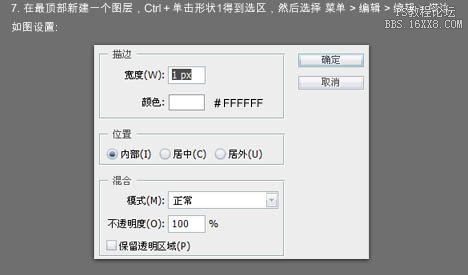
取消選區(qū),然后使用與步驟4同樣的方法設置蒙版然后如下圖所示拉漸變。確定后把圖層不透明度改為:55%,效果如下圖。

8、接下來制作文字圖層。選擇文字工具,打上文字,字體顏色為:#e7e7e7,之后設置圖層樣式,參數(shù)設置如下圖。
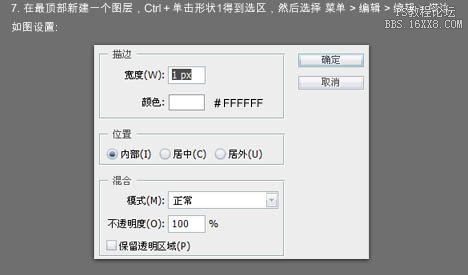
取消選區(qū),然后使用與步驟4同樣的方法設置蒙版然后如下圖所示拉漸變。確定后把圖層不透明度改為:55%,效果如下圖。

8、接下來制作文字圖層。選擇文字工具,打上文字,字體顏色為:#e7e7e7,之后設置圖層樣式,參數(shù)設置如下圖。
下一篇:用ps制作精致小巧的高光玻璃按鈕




























